ก่อนที่คุณจะทำการแก้ไขครั้งแรกให้รู้ว่ามีแอพนับร้อยที่จะแก้ไขรูปภาพรวมถึงรายการโปรดเช่น Instagram และ VSCO คุณสามารถใช้แอพเหล่านั้นหรือโปรแกรมแก้ไขรูปภาพเริ่มต้นบนโทรศัพท์ของคุณ (iOS Photos หรือ Google Photos) เพื่อทำการปรับเปลี่ยนอย่างรวดเร็วเหล่านี้

ยืดรูปภาพของคุณให้ตรง
บางทีคุณอาจถ่ายภาพในมุมที่แปลก ๆ หรือบางทีคุณอาจพยายามทำให้เรื่องของคุณอยู่ตรงกลางอย่างสมบูรณ์แบบโดยผู้กำกับภาพยนตร์ Wes Anderson ทั้งคู่เป็นกรณีที่การยืดภาพสามารถบันทึกวันได้
การยืดช่วยให้คุณหมุนรูปภาพในขณะที่ซูมเข้า - ออกเพื่อจัดฉาก ผลที่ได้คือภาพที่ประกอบได้ดีขึ้นและดูมีจุดประสงค์มากขึ้น การยืดภาพใช้งานได้ดีโดยเฉพาะกับภาพถ่ายของผู้คนอาคารและภูมิทัศน์

เริ่มต้นด้วยภาพถ่ายที่คุณต้องการยืดและทำตามคำแนะนำเหล่านี้:
- แอพ iOS photos: แตะที่ไอคอนเลื่อนจากนั้นแตะที่เครื่องมือครอบตัด iOS จะปรับรูปภาพของคุณให้ตรงโดยอัตโนมัติ หากต้องการลบล้างสิ่งนี้เพียงเลื่อนนิ้วของคุณบนวงล้อตรงที่อยู่ด้านล่างรูปภาพ
- Google Photos: แตะที่ไอคอนดินสอจากนั้นแตะที่เครื่องมือครอบตัด
- Instagram: จากหน้าจอตัวกรอง / แก้ไขให้แตะที่ปุ่มแก้ไขแล้วแตะที่เครื่องมือปรับแต่ง
- VSCO: หลังจากนำเข้ารูปถ่ายของคุณให้แตะที่ไอคอนตัวเลื่อนจากนั้นแตะอีกครั้งที่ไอคอนตัวเลื่อนแล้วแตะที่เครื่องมือยืดตรง
รับแสงที่เหมาะสม
การตั้งค่าอัตโนมัติในกล้องของโทรศัพท์บางรุ่นสามารถทำให้จับแสงได้มากเกินไปทำให้ภาพถ่ายของคุณสว่างเกินไป (เช่นเมื่อแดดจ้า) โทรศัพท์อื่น ๆ อาจทำตรงกันข้ามและปล่อยแสงของภาพออกมาโดยจับแสงน้อยเกินไป (เช่นในอาคารที่ร้านอาหาร)
หากภาพถ่ายของคุณดูมืดหรือสว่างเกินไปให้ใช้เครื่องมือปรับแสง (บางครั้งเรียกว่า "แสง") เพื่อเพิ่มหรือลดความสว่างโดยรวม เพียงแค่ระวังอย่าให้รุนแรงเกินไป การปรับเล็กน้อยไปไกล
สำหรับโซลูชันที่เหมาะสมยิ่งขึ้นให้ใช้เครื่องมือไฮไลต์และเงา เครื่องมือไฮไลต์นำกลับเฉพาะพื้นที่ของภาพถ่ายที่สว่างเกินไปและเครื่องมือเงาเฉพาะส่วนที่มืดเกินไป
หากต้องการปรับระดับแสงให้เริ่มต้นด้วยภาพถ่ายที่คุณต้องการแก้ไขและทำตามคำแนะนำเหล่านี้:
- แอพ iOS photos: แตะที่ไอคอนตัวเลื่อนจากนั้นแตะที่เครื่องมือปรับแต่ง (ไอคอนรูปลูกบิด) แล้วแตะเบา ๆ คุณสามารถปรับแถบเลื่อนแสงไปทางซ้ายหรือขวาเพื่อเปลี่ยนระดับแสง หรือแตะที่ลูกศรขยายเพื่อรับการควบคุมเฉพาะบุคคลสำหรับการเปิดรับแสงไฮไลท์และเงา
- Google Photos: แตะที่ดินสอจากนั้นแตะที่ไอคอนเลื่อนและปรับแถบเลื่อนแสงไปทางซ้ายหรือขวาเพื่อเปลี่ยนค่าแสง แตะที่ลูกศรขยายเพื่อแสดงส่วนควบคุมสำหรับการเปิดรับแสงไฮไลท์และเงา
- Instagram: จากหน้าจอตัวกรอง / แก้ไขให้แตะที่แก้ไขเพื่อเข้าถึงเครื่องมือสำหรับไฮไลท์และเงา เครื่องมือปรับความสว่างจะปรับระดับแสง
- VSCO: แตะที่ไอคอนตัวเลื่อนจากนั้นแตะครั้งที่สองบนไอคอนตัวเลื่อนเพื่อเข้าถึงเครื่องมือสำหรับการเปิดรับแสงไฮไลท์และเงา
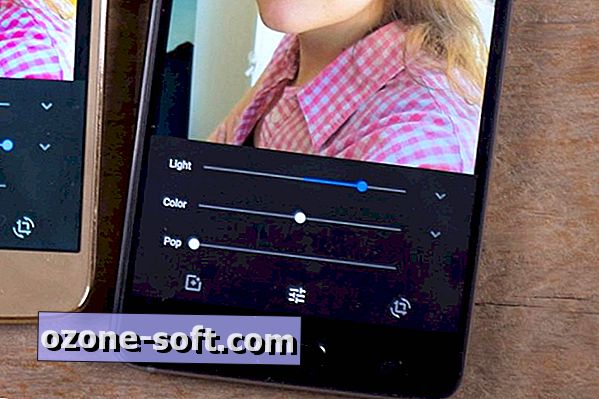
สี
โทรศัพท์บางรุ่นเช่น Samsung Galaxy S8 สร้างภาพถ่ายด้วยสีสันที่หลากหลายมาก โทรศัพท์อื่น ๆ เช่น iPhone 7 Plus ทำให้ภาพถ่ายสมจริงยิ่งขึ้น แต่บางครั้งก็ทำให้คุณอยากได้สีป๊อปอัปเพิ่มเติมจากสแน็ปของคุณ วิธีแก้ปัญหาสำหรับทั้งสองคือการปรับความอิ่มตัว
เช่นเดียวกับการรับสัมผัสการเปลี่ยนความอิ่มตัวเล็กน้อยสามารถทำได้นาน เลิกทำสิ่งที่อยู่ไกลเกินไปและภาพถ่ายของคุณเปลี่ยนเป็นสีดำและสีขาว (ซึ่งอาจดูเท่ห์หากเป็นสิ่งที่คุณต้องการ) และถ้าคุณใช้ภาพที่มากเกินไปมันอาจดูเหมือนเป็นสีด้วยปากกาเน้นข้อความเรืองแสง
การลดความอิ่มตัวของสีสามารถช่วยปรับปรุงภาพถ่ายที่ถ่ายภายใต้แสงไฟที่ไม่เป็นที่พอใจหรือผิวของบุคคลดูเหมือนผิวสีแทน การเพิ่มความอิ่มตัวของสีสามารถช่วยให้สีในภาพของอาหารปรากฏได้อย่างถูกต้อง
หากต้องการปรับความอิ่มตัวของสีเริ่มต้นด้วยภาพถ่ายที่คุณต้องการแก้ไขและทำตามคำแนะนำเหล่านี้:
- แอพ iOS photos: แตะที่ไอคอนแถบเลื่อนถัดไปแตะที่เครื่องมือปรับแต่ง (ไอคอนรูปลูกบิด) แล้วแตะที่สี เลื่อนแถบเลื่อนสีไปทางซ้ายหรือขวาเพื่อเปลี่ยนความอิ่มตัว แตะที่ลูกศรขยายสำหรับเครื่องมือสีที่เฉพาะเจาะจงมากขึ้น
- Google Photos: แตะที่ดินสอจากนั้นแตะที่ไอคอนเลื่อน เลื่อนแถบเลื่อนสีไปทางซ้ายหรือขวาเพื่อเปลี่ยนความอิ่มตัว แตะที่ลูกศรขยายสำหรับเครื่องมือสีที่เฉพาะเจาะจงมากขึ้น
- Instagram: จากหน้าจอตัวกรอง / แก้ไขให้แตะที่แก้ไขเพื่อเข้าถึงเครื่องมือความอิ่มตัว
- VSCO: แตะที่ไอคอนตัวเลื่อนจากนั้นแตะครั้งที่สองบนไอคอนตัวเลื่อนเพื่อเข้าถึงเครื่องมือความอิ่มตัว
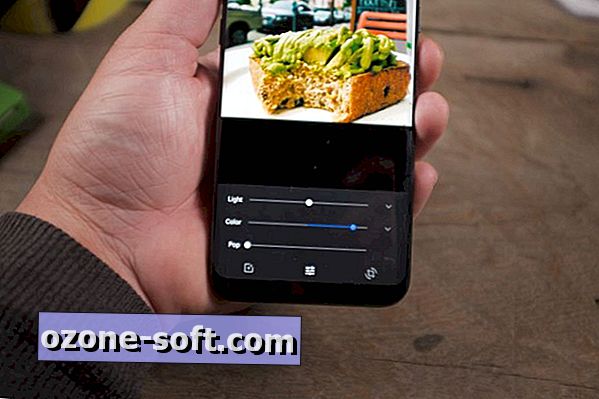
การแก้ไขระดับถัดไป
นี่เป็นเพียงเคล็ดลับสั้น ๆ หากคุณต้องการวิธีปรับปรุงภาพถ่ายของคุณเพิ่มเติมลองใช้เครื่องมืออื่น ๆ ในโปรแกรมแก้ไขรูปภาพ นอกจากนี้โทรศัพท์จำนวนมากในวันนี้สามารถถ่ายภาพ RAW ที่ให้คุณเพิ่มระยะทางมากขึ้นในการปรับภาพของคุณ แน่นอนว่าการถ่ายรูปด้วยโทรศัพท์ของคุณให้ดีขึ้นตั้งแต่แรกจะช่วยลดความจำเป็นในการแก้ไขในภายหลัง













แสดงความคิดเห็นของคุณ